Crea un AI Trigger para fortalecer a tu bot
Manual Paso a Paso
Este manual tiene como objetivo enseñarte a crear un AI Trigger para implementarlo en tu agente de IA y dotarlo de la capacidad de realizar acciones dentro de la plataforma CRMInbox utilizando flujos y diferentes bloques. Los AI Triggers permiten que tu agente ejecute automáticamente flujos específicos basándose en las solicitudes o necesidades del cliente, como transferir a un agente humano, mover a un embudo de ventas, programar citas, o cualquier otra acción que definas.
Para completar este manual necesitarás:
A.- Un Agente de IA: Puedes usar el agente creado en el manual "Crea tu agente de Soporte ISP con CRMInbox Usando IA".
B.- Un Flujo: Puede contener un solo bloque de mensaje para realizar pruebas iniciales.
1 Dirigirse a la lista de AI Triggers en el módulo de Automatización.
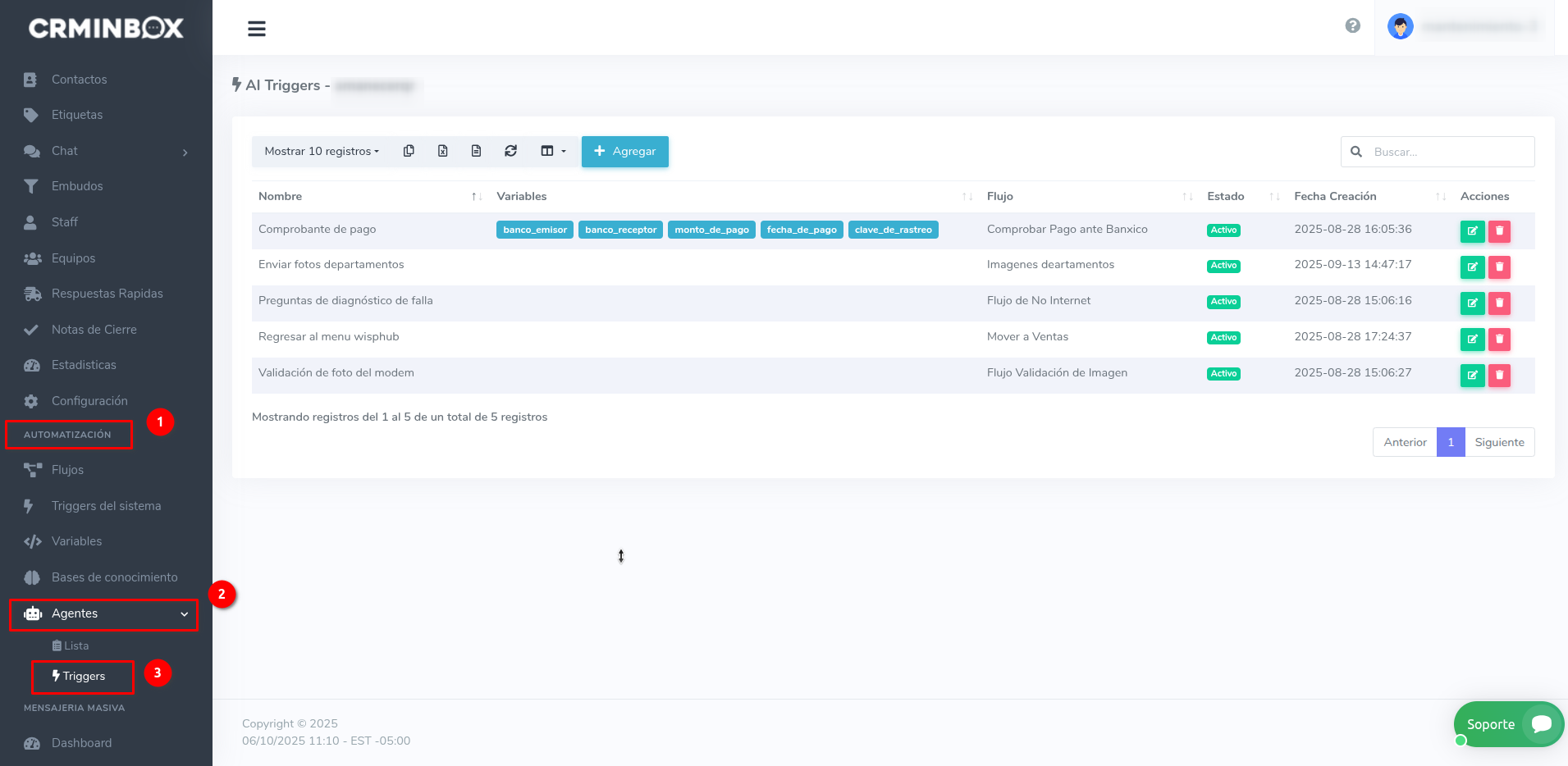
Desde el menú principal, navega a "Automatización" → "Agentes" → "Triggers". Esta sección te permitirá crear y gestionar todos los AI Triggers que tus agentes podrán ejecutar automáticamente.
2 Crear un nuevo AI Trigger haciendo clic en "+ Agregar".
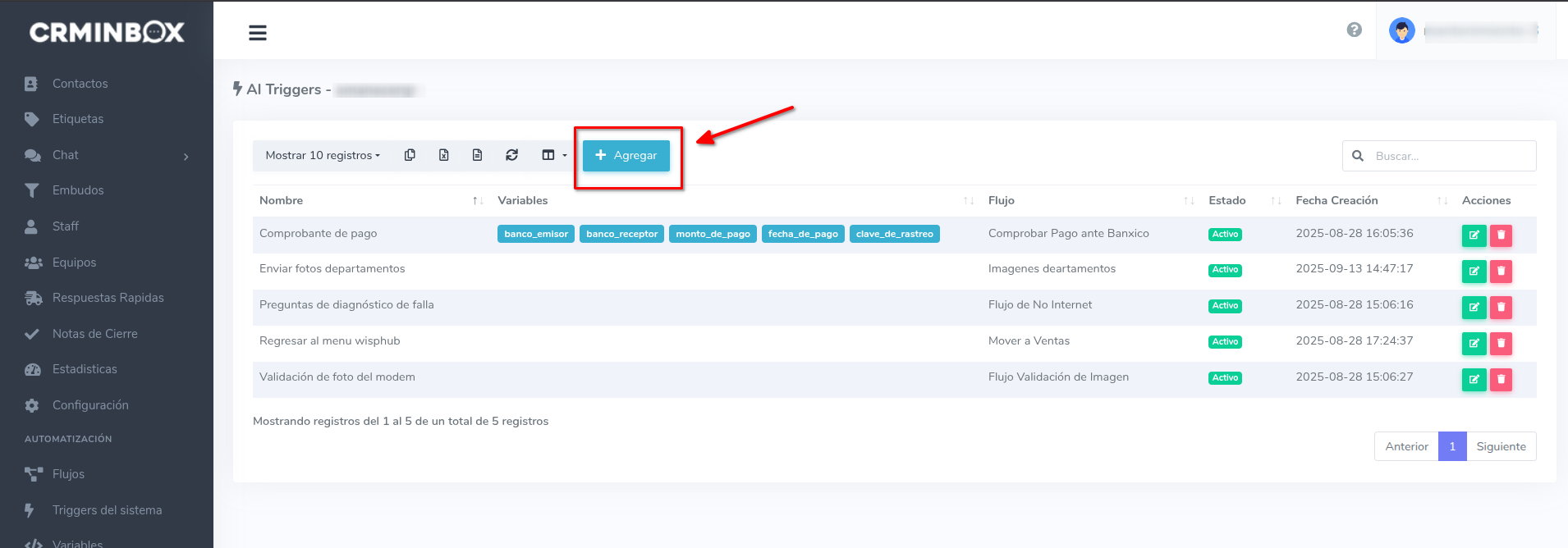
Una vez dentro del módulo de Triggers, localiza y haz clic en el botón "+ Agregar" para comenzar a crear tu primer AI Trigger.
3 Completar el formulario de configuración del AI Trigger.
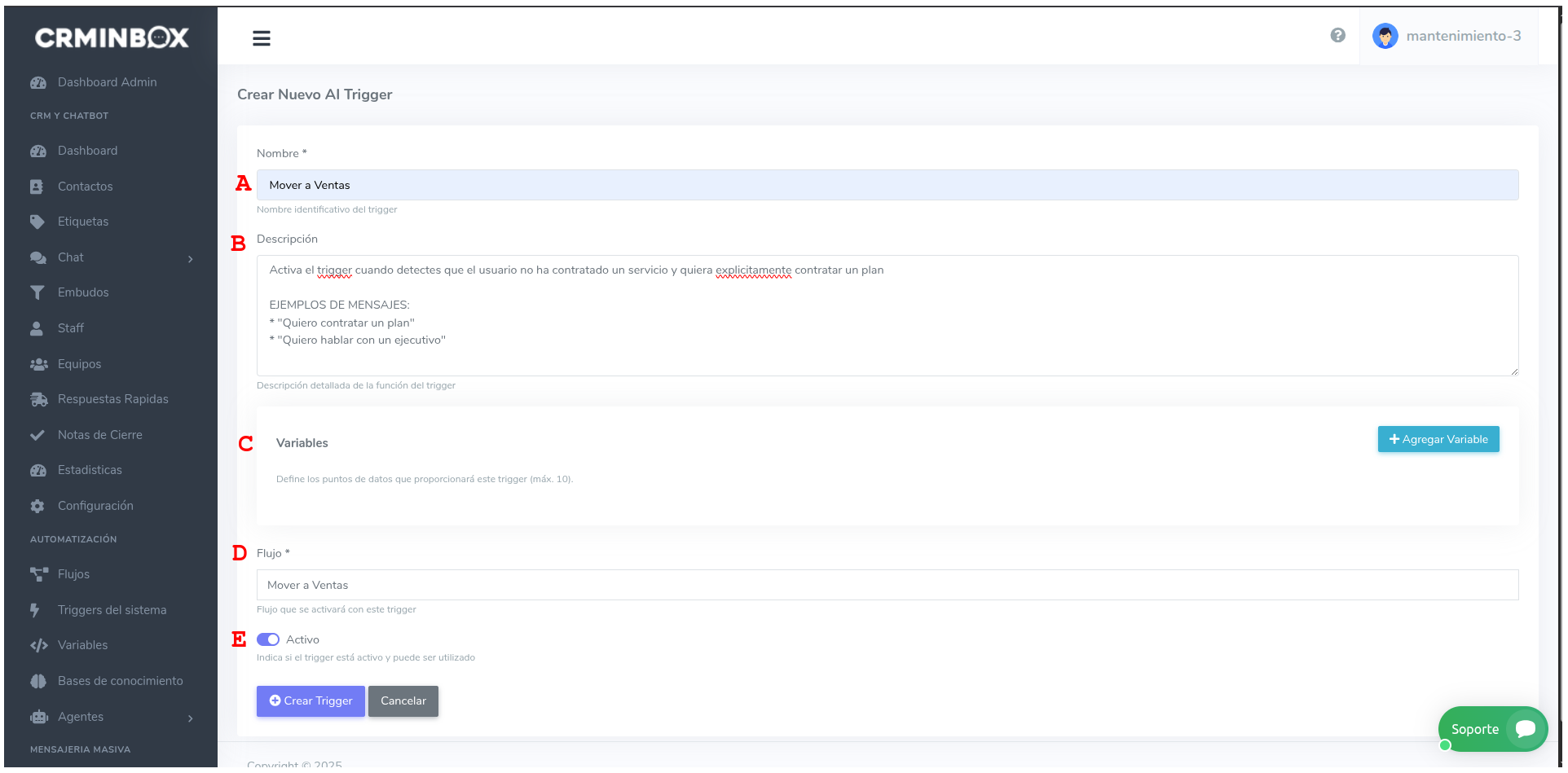
Se abrirá un formulario donde deberás completar la siguiente información:
A.- Nombre: Ingresa un nombre reconocible para tu trigger (ejemplo: "Mover a Embudo de Ventas", "Transferir a Humano", "Agendar Cita").
B.- Descripción: Especifica lo que quieres que el agente haga para ejecutar el trigger. Debes ser lo más específico posible, ya que esto funciona como un prompt. Ejemplo: "Cuando el cliente quiera solicitar hablar con un humano, ejecuta este trigger." Otros ejemplos: "Cuando el cliente solicite información sobre precios de planes premium" o "Cuando el cliente quiera agendar una visita técnica".
C.- Variables: Lista de variables que el agente pasará al flujo.
- ¿Cómo se va a referir el agente a la variable?: Nombre que el agente utilizará para la variable (ejemplo: "Fecha", "Nombre del Cliente", "Tipo de Plan").
- Variable: Variable donde el agente guardará la información y se usará en el flujo. Esto es una lista desplegable donde seleccionarás alguna de las variables disponibles que deseas utilizar. Tu puedes crear más variables si deseas.
D.- Flujo: Selecciona el flujo que ejecutará el agente al disparar el trigger.
E.- Activo: Escoge si este trigger estará activo o inactivo.
4 Guardar el AI Trigger y verificar en la lista.
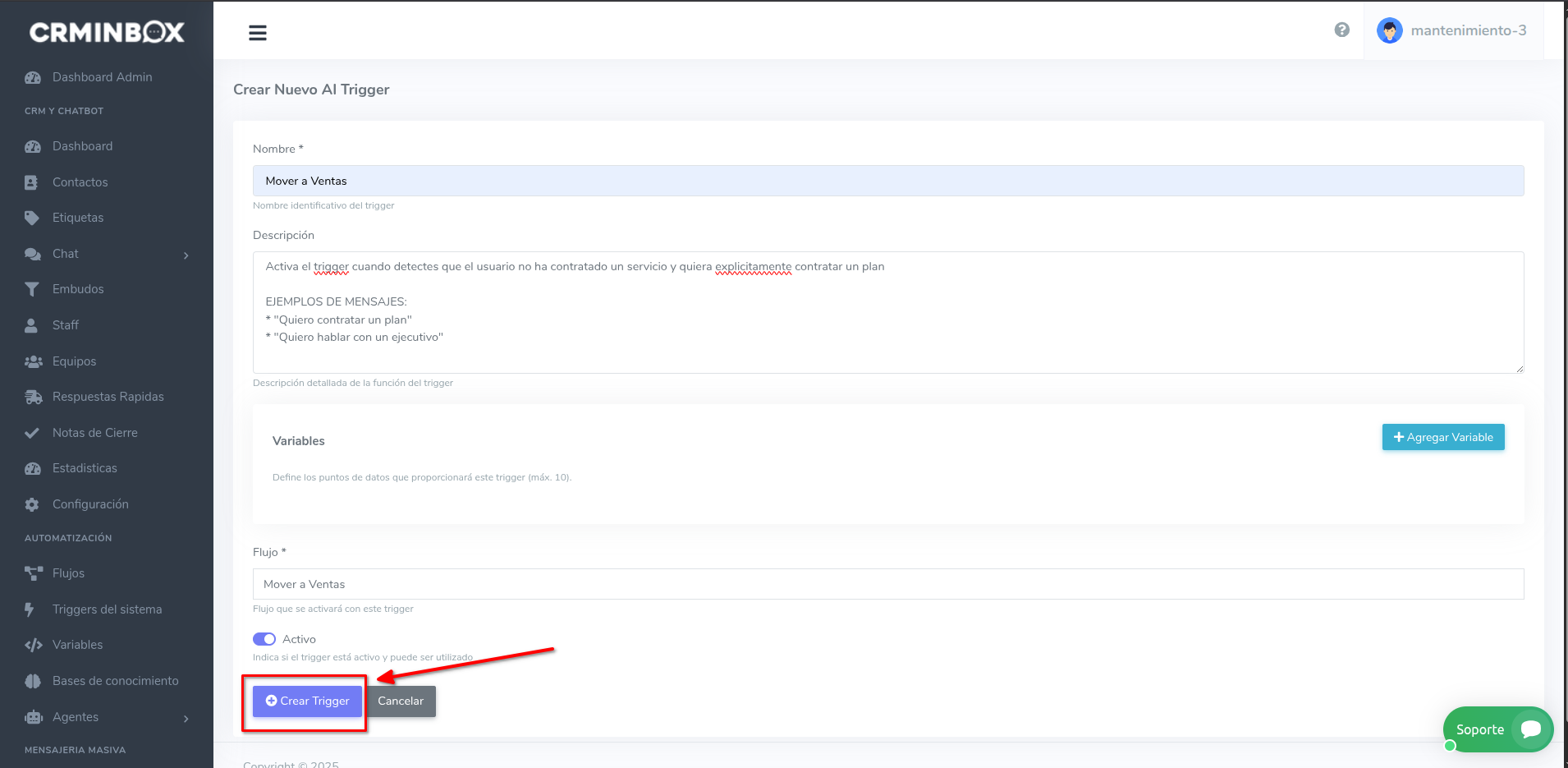
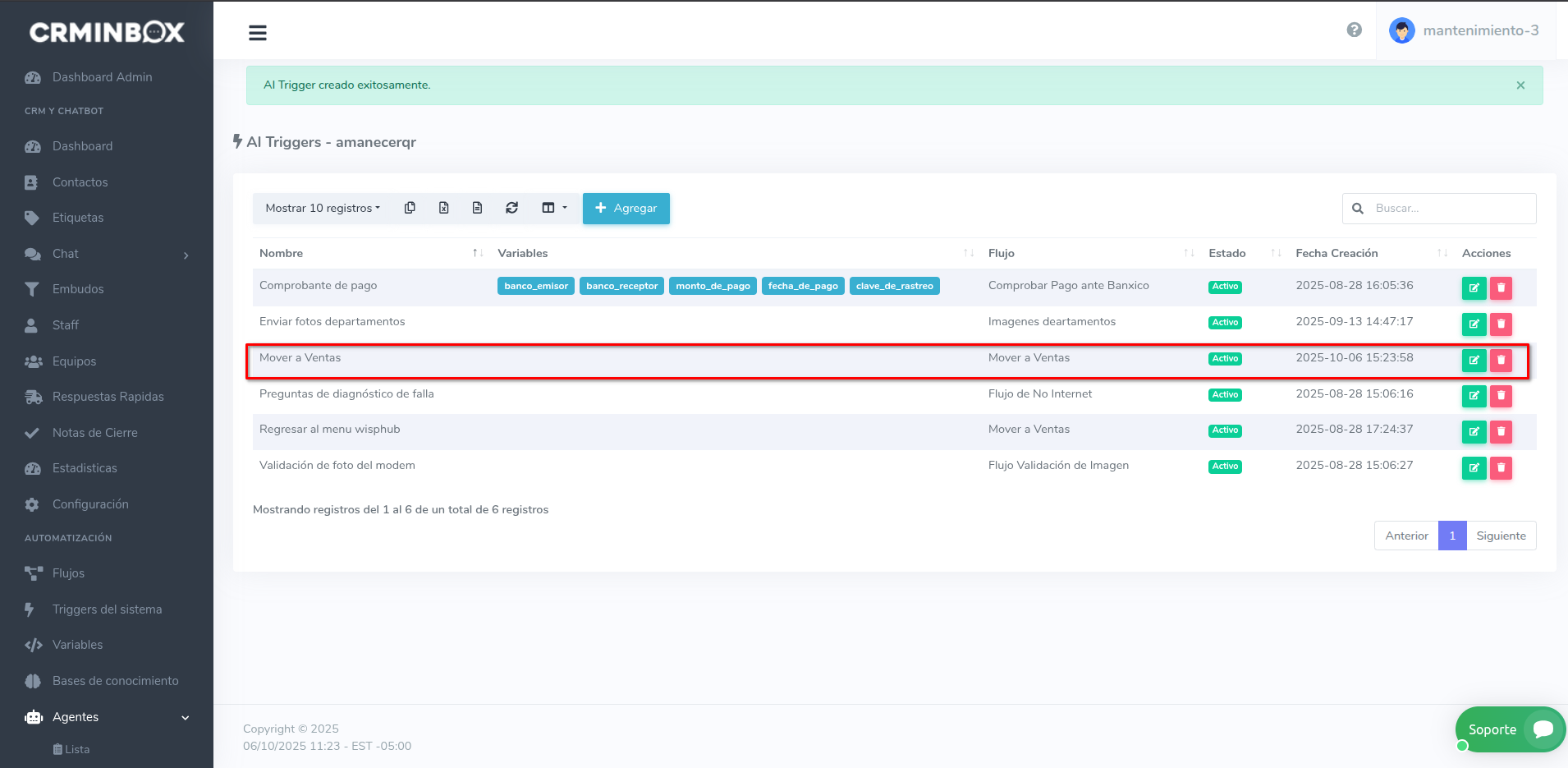
Una vez completado el formulario correctamente, haz clic en "Guardar". El AI Trigger se creará y aparecerá en la lista de triggers disponibles.
5 Asignar el AI Trigger al agente de IA.
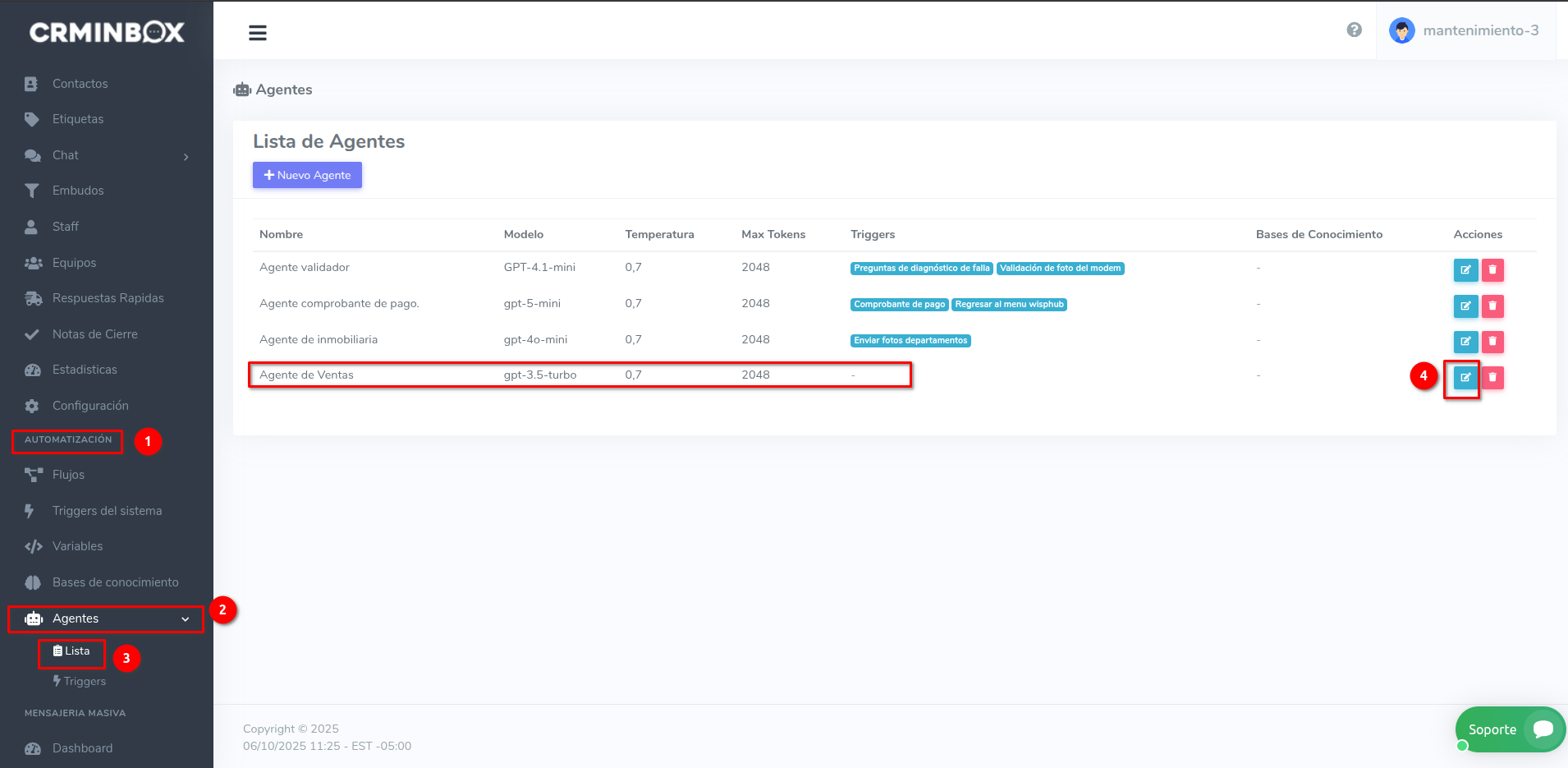
Para agregar el AI Trigger al agente de IA:
A.- Dirígete a "Automatización" → "Agentes" → "Lista".
B.- Localiza el agente al que deseas agregar el AI Trigger.
C.- Haz clic en el botón "Editar" del agente correspondiente.
6 Vincular el AI Trigger en la configuración del agente.
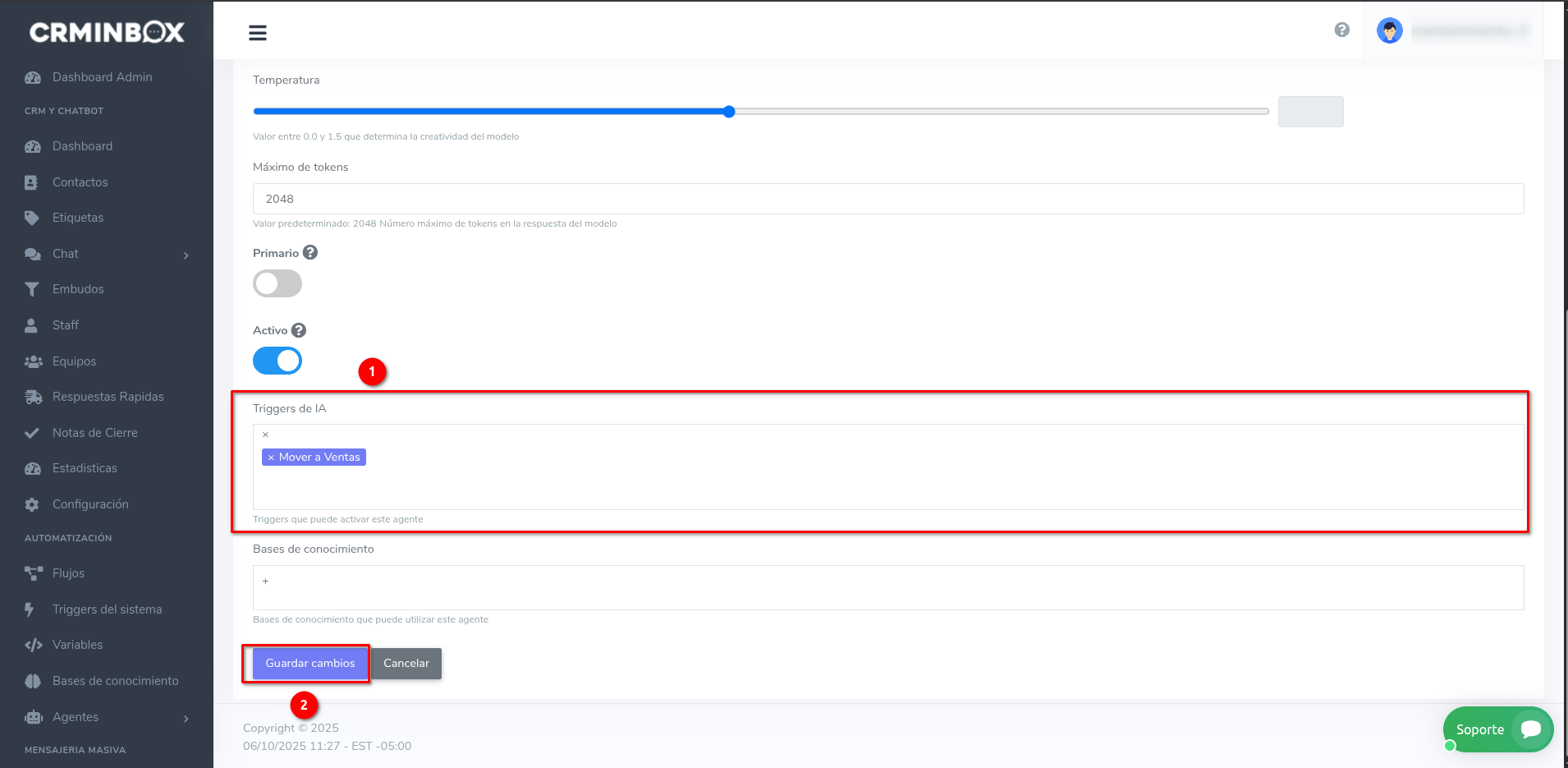
En el formulario de edición del agente:
A.- Desplázate hasta la parte inferior del formulario.
B.- Localiza la sección "Triggers de IA".
C.- Selecciona el trigger que acabas de crear de la lista desplegable.
D.- Cuando termines, haz clic en "Guardar".
7 Probar el funcionamiento del AI Trigger en una conversación real.
Para verificar que tu AI Trigger funciona correctamente:
A.- Dirígete a "CRM y ChatBot" → "Chat".
B.- Envía un mensaje a tu bot desde WhatsApp.
C.- Notarás que el agente responderá sin problema como siempre.
¡Felicidades! Has creado exitosamente un AI Trigger.
Las posibilidades son ilimitadas. Puedes crear múltiples AI Triggers para diferentes acciones: transferir conversaciones, mover contactos entre embudos, agendar citas, enviar cotizaciones, activar flujos de seguimiento, y mucho más. Tu agente de IA ahora puede tomar decisiones inteligentes y ejecutar acciones complejas basándose en las necesidades específicas de cada cliente.
Ejemplos de AI Triggers útiles:
- "Transferir a agente humano cuando el cliente esté frustrado o requiera atención personalizada."
- "Mover al embudo de ventas cuando el cliente muestre interés en contratar un servicio."
- "Agendar cita técnica cuando el cliente reporte un problema de conexión."
- "Enviar cotización personalizada cuando el cliente pregunte por precios de planes premium."
Oct. 4, 2025, 6:34 p.m. - Visitas: 566
